おじさんです。
スマホを紛失したときにまず心配するのが「個人情報の流出」です。スマホにはたくさんの個人情報が入っていますから、それをアカの他人に見られてしまったら・・・と思うとゾッとします。
今回は、Android端末に遠隔操作でロックをかける方法についてご紹介します。この方法を使えば、以下の事が出来ます。
- 画面ロックの設定をしていなかった端末にロックをかけられる
- ワンタッチで指定の電話番号に電話をかける様に設定する
以下で説明して行きます。
目次
紛失したAndroidを遠隔操作でロックする方法
この方法には「Androidデバイスマネージャー」を使うのですが、その為にはいくつかクリアすべき条件があります。
以下の記事で説明していますので、ご参照下さい。
【参考】Androidデバイスマネージャーを使うための5つの条件
条件をクリアすれば、以下の手順を踏むことによって、遠隔操作でのロックをする事が出来ます。
手順① Androidデバイスマネージャーにログインする
まずはAndroidデバイスマネージャーにログインします。
→リンク
上のリンクがAndroidデバイスマネージャーのページです。そこでログインをしましょう。

手順② ロックをかけたいデバイスを選択する
Androidデバイスマネージャーに行くと、なんらかのAndroidデバイスが選択された状態になっていると思います。それが目的のデバイスであればそのままでOKですが、そうでない場合、対象のデバイスを選択しなおす様にしましょう
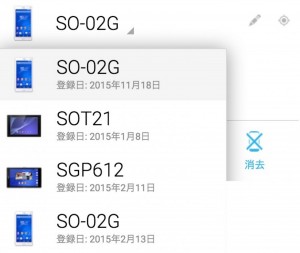
手順③ 表示されるメニューから「ロック」を選択
ロックをかけたい端末を選択したら、以下の3つのメニューが表示されているはずです。

その中から、「ロック」を選択しましょう。
手順④ パスワード、復旧メッセージ、電話番号の入力
「ロック」を選択すると「パスワード」「復旧メッセージ」「電話番号」の入力画面となります。

これはそれぞれ、
- パスワード(必須)
- 復旧メッセージ(必須)
- 電話番号(必須)
となっています。
パスワードは必須なのですが、対象の端末にすでにパスワードが設定されている場合、元のものが優先され、パスワードの変更はされません。

復旧メッセージは、以下の画像の場所に表示されます。

「ここに復旧メッセージ」と書いてある部分に、入力した復旧メッセージが表示されます。スマホを拾った人に対するメッセージを入力しましょう。
「所有者に発信」という部分がありますが、その上の電話マークをタッチする事によって、先ほど入力した電話番号にワンタッチで繋がります。
以上の「パスワード設定」「復旧メッセージ」「所有者に発信」が、紛失したAndroid端末に対して出来る、画面ロック関連の対策です。
残念なのは、上の画像の「Androidデバイスマネージャーによってロックされています」の画面になっても、ホームボタンをタッチすることで、通常のロック画面に戻ってしまうことです。そこから正しいパスワードを入力出来れば、普通にスマホを使えてしまいます。
個人情報を守る最大の方法は、やはり「端末の初期化」という事になりそうです。ただしこれには別のリスクもあるので、取扱には注意が必要です。

